Dnešní téma je jedním z nejdůležitějších v oblasti práce s PowerPointem. Jde o úpravy předlohy.
Předloha je vlastně jakýmsi „základním kamenem vzhledu“. Pomocí předlohy můžeme zajistit například, aby různé prvky snímků měly na všech snímcích stejné vlastnosti, aby na každém snímku byly přítomny požadované grafické prvky či animace apod. Na druhé straně si v rámci předlohy můžeme vytvářet také svá vlastní rozložení snímků.
Přistoupíme tedy k praktické práci s předlohou. Otevřeme si rozpracovanou prezentaci a přemístíme se na snímek nazvaný Úpravy předlohy snímku. Tento snímek má typické rozložení – tedy nadpis a text.
Přejdeme nyní do nabídky Zobrazení, kde aktivujeme ikonu Předloha snímků. Tím se přepneme do režimu pro úpravu předlohy.
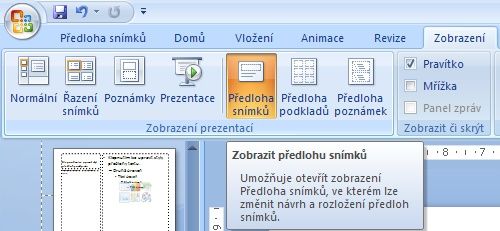
Povšimněte si, že v pravém sloupci již nejsou náhledy jednotlivých snímků prezentace. Je zde něco jako galerie různých rozložení snímků. Aktivní je to rozložení, které bylo použito na snímku v momentě, když jsme přešli do režimu předlohy.
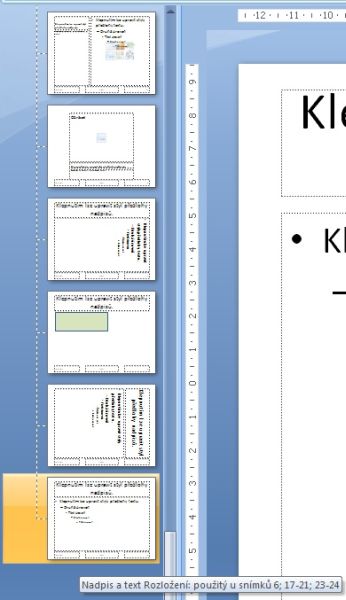
V oblasti, kde se normálně zobrazuje obsah snímku, vidíme nyní aktivní rozložení snímku a prvky, které tento druh rozložení používá:
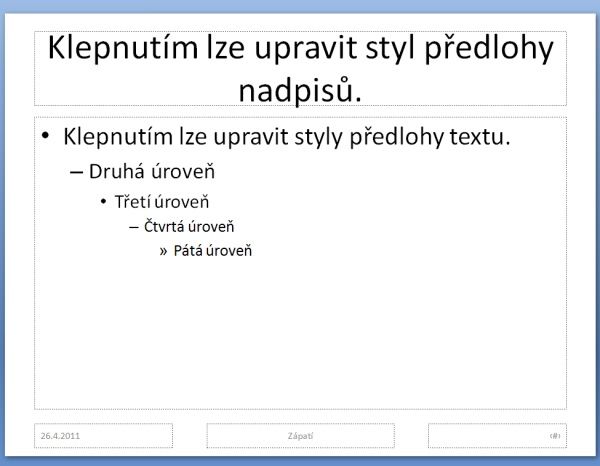
Jak napovídají texty, které jsou v předloze přednastavené, můžeme klepnout do textu a upravit jej pomocí standardních nástrojů, které jsou k dispozici zejména v nabídce Domů. Musíme si však uvědomit to, že provedené úpravy předlohy se promítnou jenom do snímků, které používají stejný typ rozložení – tj. Nadpis a text. V praxi to tedy znamená, že pokud bychom třeba nadpis upravili tak, že by byl červeným tučným písmem, nebude se to týkat snímků, na kterých jsme v prezentaci použili rozložení Pouze nadpis.
Jestliže tedy chceme, aby se úpravy předlohy týkaly úplně všech snímků v prezentaci, musíme…